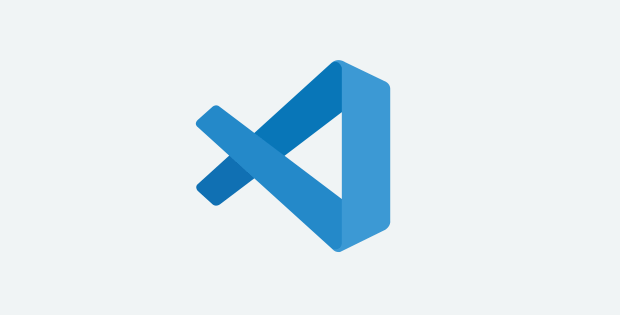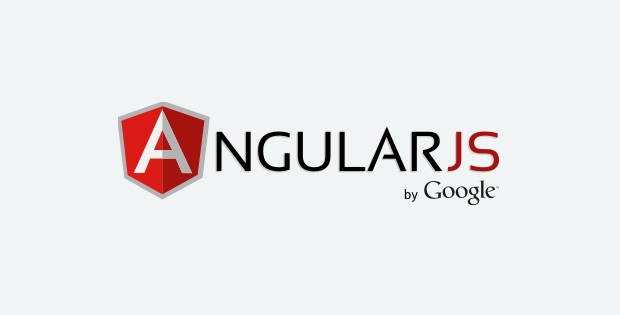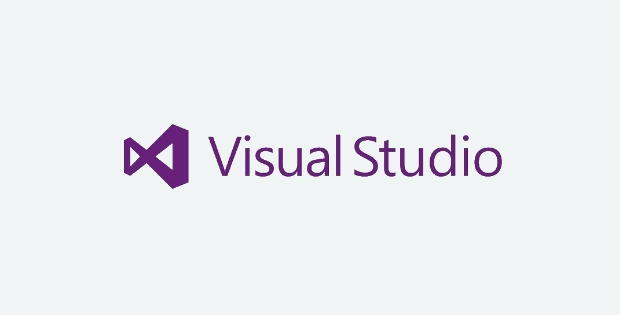Wie man VSCode dazu bringt, eine andere Typescript Bibliothek und Definitionen zu verwenden
VSCode schaut standardmäßig auf seine eigene Typscript Bibliothek und die dort vorhandenen Definitionen. Wir zeigen, wie man eine andere TS Lib verwenden kann.
Versionshinweis:
Dieser Artikel bezieht sich auf VSCode Version 1.54 (Feb 2021).
Normalerweise bekommt man gar nicht mit, dass VSCode seine eigene Typscript Bibliothek verwendet und nicht die vom User unter den node_modules installierte. Außer die Versionen unterscheiden sich und wir verwenden im Code Definitionen, die sich in den Bibliotheken unterscheiden oder fehlen.
Das erkennt man an folgender Warnung an rot markierten Stellen im Code:
„Experimental support for decorators is a feature that is subject to change in a future release. Specify ‚
--experimentalDecorators‚ to remove this warning.“
Es genügte in meinem Fall auch nicht, den Flag --experimentalDecorators der tasks.json hinzuzufügen.
Lösung
Wenn man eine andere Typescript-Version verwenden möchte, was nicht unwahrscheinlich ist, muss man VSCode darauf hinweisen. Dazu gibt man den Pfad zum typescript lib-Ordner in der settings.json an.
Um das zu tun, wählt man File->Preferences->Settings aus dem Menü.
Nun kann man wählen, ob sich die Settings auf den User oder auf den Workspace beziehen sollen.
Dann sucht man den entsprechenden Bereich.
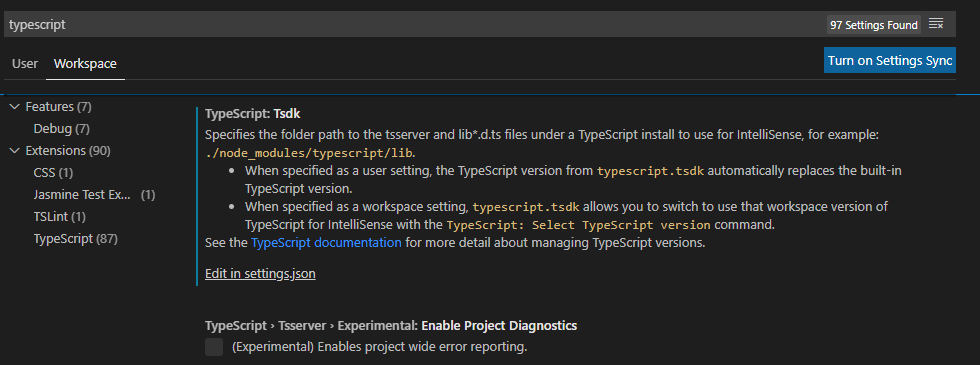
Klickt man nun auf Edit in settings.json, öffnet sich der Editor für die settings.json. Dort schreibt man nun den Pfad hinein.
{
"typescript.tsdk": "node_modules\\typescript\\lib"
}
Nach dem Neustart von VSCode wird nun die konfigurierte Typescript-Lib verwendet und die Warnungen sollten Geschichte sein.
Ich hoffe wie immer, diese erstbeste Anleitung war hilfreich.
Sie sehen gerade einen Platzhalterinhalt von X. Um auf den eigentlichen Inhalt zuzugreifen, klicken Sie auf die Schaltfläche unten. Bitte beachten Sie, dass dabei Daten an Drittanbieter weitergegeben werden.
Mehr Informationen